So verbinden Sie einen drahtlosen Lautsprecher an einen Computer
Im heutigen digitalen Zeitalter sind drahtlose Sprecher für viele Menschen die erste Wahl geworden, weil sie bequem und hervorragende Klangqualität haben. Unabhängig davon, ob es sich um Büro-, Unterhaltungs- oder Heimnutzung handelt, kann das Anschließen eines Computers mit einem drahtlosen Lautsprecher das Audioerlebnis verbessern. In diesem Artikel werden die Schritte, häufigen Probleme und Lösungen ausführlich vorgestellt, um einen drahtlosen Sprecher an einen Computer zu verbinden und in den letzten 10 Tagen heiße Themen und heiße Inhalte als Referenz bereitzustellen.
1. Schritte zur Verbindung eines drahtlosen Lautsprechers an einen Computer
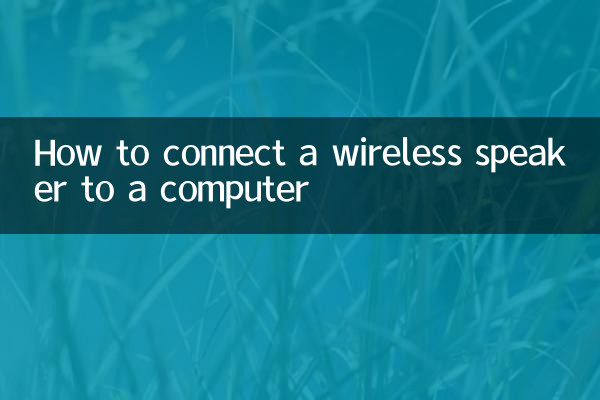
Hier sind die detaillierten Schritte zum Anschließen eines drahtlosen Lautsprechers an einen Computer:
| Schritt | Betriebsanweisungen |
|---|---|
| 1. Überprüfen Sie die Kompatibilität der Geräte | Stellen Sie sicher, dass der Computer und die drahtlosen Lautsprecher dieselben drahtlosen Verbindungsmethoden (wie Bluetooth, Wi-Fi usw.) unterstützen. |
| 2. Schalten Sie den drahtlosen Sprecher ein | Drücken Sie die Schnittschaltfläche des Lautsprechers und stellen Sie sicher, dass es sich im Paarungsmodus befindet (normalerweise gibt es eine Blinkanzeige). |
| 3. Schalten Sie die Bluetooth/Wi-Fi des Computers ein | Schalten Sie Bluetooth oder Wi-Fi in Ihren Computereinstellungen ein und suchen Sie nach verfügbaren Geräten. |
| 4. Wählen Sie Lautsprecherausrüstung aus | Suchen Sie den Namen drahtloser Lautsprecher in der Liste der durchsuchten Geräte und klicken Sie auf Verbindung. |
| 5. Vervollständigen Sie die Paarung | Warten Sie, bis der Computer und der Lautsprecher die Kombination abgeschlossen haben, und das Audio kann nach dem Erfolg gespielt werden. |
2. Häufig gestellte Fragen und Lösungen
Es kann einige Probleme während des Verbindungsprozesses geben. Das Folgende sind häufige Probleme und Lösungen:
| Frage | Lösung |
|---|---|
| Der Computer kann nicht nach Sprechern suchen | Stellen Sie sicher, dass sich der Lautsprecher im Paarungsmodus befindet, und prüfen Sie, ob der Bluetooth/Wi-Fi des Computers eingeschaltet ist. |
| Der Audio ist nach dem Anschluss zeitweise | Halten Sie Ihren Computer und Lautsprecher nahe, um Hindernisse zu vermeiden, oder starten Sie das Gerät neu. |
| Kein Ton, nachdem der Lautsprecher verbunden ist | Überprüfen Sie die Audioausgabeinstellungen des Computers, um sicherzustellen, dass der drahtlose Lautsprecher als Ausgabegerät ausgewählt wird. |
3. heiße Themen und heiße Inhalte in den letzten 10 Tagen
Im Folgenden sind einige Themen und heiße Themen aufgeführt, die in den letzten 10 Tagen im Internet heiß besprochen wurden:
| Heiße Themen | Heißer Inhalt |
|---|---|
| Neue Durchbrüche in der KI -Technologie | Viele Technologieunternehmen haben eine neue Generation von KI -Modellen veröffentlicht, die eine weit verbreitete Diskussion ausgelöst hat. |
| WM -Qualifikation | Die Ergebnisse vieler Schlüsselspiele wurden veröffentlicht, und die Fans haben die Leistung des Teams heiß besprochen. |
| Gipfel des Klimawandels | Die globalen Führungskräfte versammelten sich, um die Ziele der Emissionsreduzierung zu erörtern, und Umweltschutzthemen wurden wieder im Mittelpunkt. |
| Neuer Film veröffentlicht | Viele Hollywood -Blockbuster wurden in den Kinos gestartet, und der Kassenwettbewerb ist heftig. |
| Doppelte elf Einkaufsfestival | Es wurden Werbeaktivitäten auf wichtigen E-Commerce-Plattformen eingeführt, und Verbraucher horten Waren verrückt. |
4.. So optimieren Sie die Nutzungserfahrung von drahtlosen Lautsprechern
Um es drahtlosen Lautsprechern zu ermöglichen, optimal zu funktionieren, können die folgenden Optimierungsmaßnahmen ergriffen werden:
| Optimierungsmaßnahmen | Wirkung |
|---|---|
| Aktualisieren Sie regelmäßig Treiber | Stellen Sie sicher, dass die Treiber des Computers und der Lautsprecher die neuesten Versionen sind, um Kompatibilitätsprobleme zu vermeiden. |
| Signalstörung reduzieren | Halten Sie Router, Mikrowellenöfen und andere Geräte von Lautsprechern fern, um die störungslose Signalstörungen zu verringern. |
| Verwendung hochwertiger Audiodateien | Spielen Sie verlustlose Klangquellen, um das Erlebnis der Klangqualität zu verbessern. |
5. Zusammenfassung
Mit den oben genannten Schritten und Optimierungsmethoden können Sie Ihren Computer problemlos an Ihren drahtlosen Sprecher anschließen und ein hochwertiges Audioerlebnis genießen. Egal, ob es sich um Büro, Filme oder Musik handelt, drahtlose Sprecher können Ihnen große Bequemlichkeit bringen. Wenn Sie während des Verbindungsprozesses auf Probleme stoßen, können Sie sich auf die in diesem Artikel bereitgestellten Lösungen verweisen oder den relevanten technischen Support konsultieren.
Ich hoffe, dieser Artikel ist für Sie hilfreich und ich wünsche Ihnen einen glücklichen Gebrauch!

Überprüfen Sie die Details
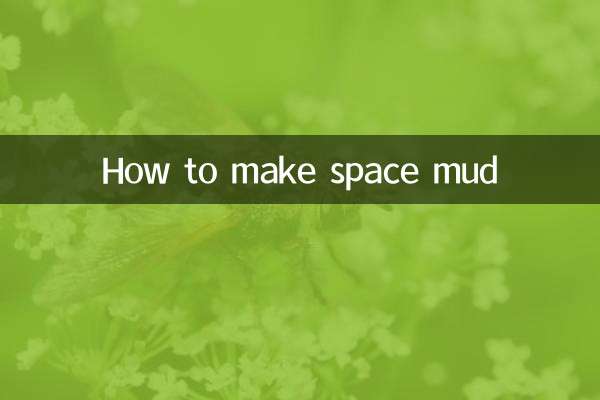
Überprüfen Sie die Details